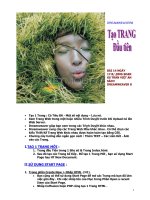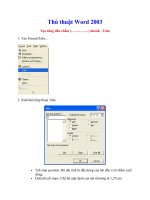Tạo dòng dấu chấm nhanh - Tabs doc
Bạn đang xem bản rút gọn của tài liệu. Xem và tải ngay bản đầy đủ của tài liệu tại đây (224.16 KB, 9 trang )
Tạo dòng dấu chấm
nhanh - Tabs
Tạo dòng dấu chấm (……………) nhanh - Tabs
1. Vào Format\Tabs…
2. Xuất hiện hộp thoại Tabs
Tab stop position: Độ dài tính từ đầu dòng của tab đến vị
trí điểm cuối dòng.
Default tab stops: Chế độ mặc định của tab (thường là
1,27cm)
Alignment: Căn lề dòng tab.
Left: Lề trái
Center: Giữa dòng
Right: Lề phải.
Leader: Lựa chọn kiểu đường tab (………, ____, )
Nút Set: Thiết lập
3. Kích vào nút OK để hoàn thành việc tạo tabs.
Trong cùng 1 dòng có thể tạo được nhiều tab khác nhau.
* Nếu muốn bỏ đường Tab:
1. Tại hộp thoại Tabs, chọn loại đường tab ở Tab stop position
2. Chọn nút Clear: Xóa 1 tab đã chọn
3. Chọn nút Clear All: Xóa toàn bộ các đường tab.
4. Chọn nút OK để hoàn thành.
Đổ màu nền cho file. (khi in lại không có)
1. Vào Format \ Background
2. Lựa chọn màu sổ ra, hoặc vào More Colors… và Fill
Effects… để mở rộng thêm nhiều loại màu muốn chọn.
Sau khi chọn màu nền xong, file văn bản sẽ chuyển sang chế độ
hiển thị là Web Layout:
3. Nếu muốn trở lại chế độ hiển thị file bình thường (không có
màu nền): Vào View\Print Layout
Đặt file văn bản có tiêu đề, màu nền… trình diễn giống
chương trình MS-PowerPoint.
1. Vào Format\Theme…
2. Xuất hiện hộp thoại Theme:
Choose a Theme: Lựa chọn kiểu trình diễn có sẵn trong bộ
Office. Trên vùng Sample of Theme: là nơi hiển thị hình ảnh
minh họa cho việc lựa chọn.
Nếu có dòng thông báo: “To install the selected theme and see
its preview, click Install” thì cần click vào nút Install và đường
dẫn tới bộ cài Office để cài đặt bổ sung.
Vivid Colors: Đặt màu sắc sống động
Active Graphics: Đặt hiệu ứng đồ họa
Background Image: Đặt ảnh nền
Nút Set Default…: Thiết lập chế độ mặc định.
Nút Style Gallery: Thiết lập file hiện hành thành một kiểu
trình diễn mới.
3. Kích nút OK để hoàn thành.
Sau khi chọn xong, file văn bản sẽ chuyển sang chế độ hiển thị
là Web Layout:
4. Nếu muốn trở lại chế độ hiển thị file bình thường: Vào
View\Print Layout.